操作マニュアル_快適かんたん会計
更新 2021/01/25(月)
(C)文責 炭本 治之
■加藤かんたん会計を利用して損益計算書・貸借対照表を出力
(1)加藤かんたん会計のデータフォルダにファイルを上書きコピー
快適かんたん会計で作成した次の4個のテキストファイルをC:\agene に上書きコピーする。
1.貸借対照表 期首画面で作成したファイル
data03aa.txt…1行目に利用者の氏名があるだけのファイル
data03ba.txt…貸借対照表の期首データのファイル
2.取引画面で作成したファイル
data03ca.txt…仕訳情報ファイル
data03no.txt…仕訳情報の行数+1の数字を書いただけのファイル
(2)加藤かんたん会計を起動
メニー画面で「上記の事項に同意します」を選択して「OK」ボタンをクリック。
Form18画面で諸費税費対応版の「OK」ボタンをクリック。
Form13画面で「試算表」ボタンをクリック。
Form9画面で年次損益計算書 年次貸借対照表の「OK」ボタンをクリック。
Form10画面(kato_form10.png)
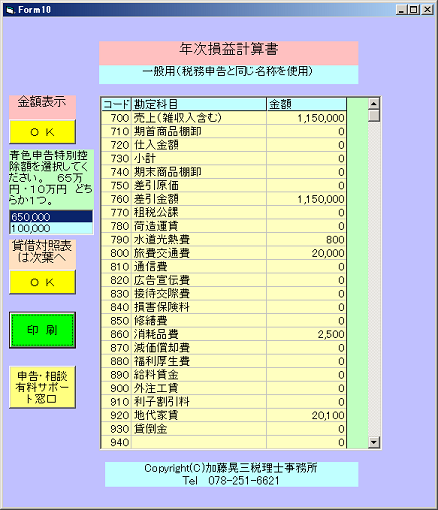 Form10画面で,
(1)金額表示の下の黄色の「OK」ボタンをクリックして,
(2)青色申告特別控除額で\650,000をクリックして,
(3)緑色の「印刷」ボタンをクリック。
次のような印刷物ができます。
損益計算書 (2020pl.png)
Form10画面で,
(1)金額表示の下の黄色の「OK」ボタンをクリックして,
(2)青色申告特別控除額で\650,000をクリックして,
(3)緑色の「印刷」ボタンをクリック。
次のような印刷物ができます。
損益計算書 (2020pl.png)
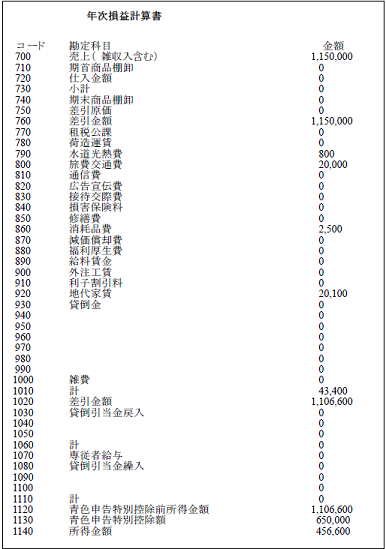 貸借対照表は次葉への下の「OK」ボタンをクリック。
Form11画面(kato_form11.png)
貸借対照表は次葉への下の「OK」ボタンをクリック。
Form11画面(kato_form11.png)
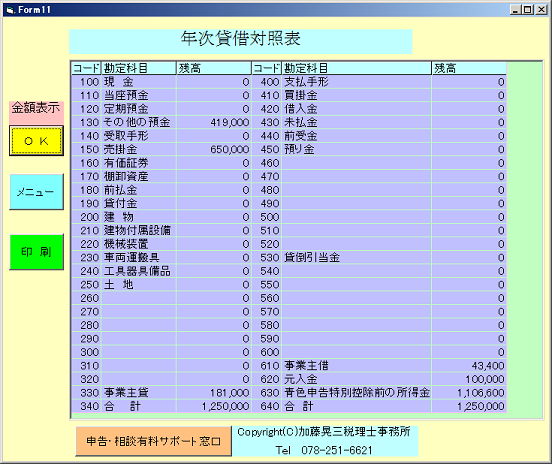 Form11画面で,
(1)金額表示の下の黄色の「OK」ボタンをクリックして,
(2)緑色の「印刷」ボタンをクリック。
次のような印刷物ができます。
(年次)貸借対照表(2020bs.png)
Form11画面で,
(1)金額表示の下の黄色の「OK」ボタンをクリックして,
(2)緑色の「印刷」ボタンをクリック。
次のような印刷物ができます。
(年次)貸借対照表(2020bs.png)
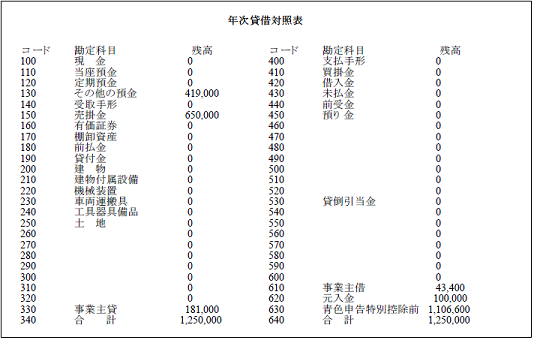 これらを使って青色申告できます。
これらを使って青色申告できます。
■次年度2021年度の期首はどうなるか?
事業によって,
・普通預金口座に41万9000円があり,
・65万円の請求書を発送してこれが1月に入金予定。
これらの合計が元入金です。よって2021年度の期首は次のようになります。
 (終わり) ページの先頭へ
(終わり) ページの先頭へ
|

